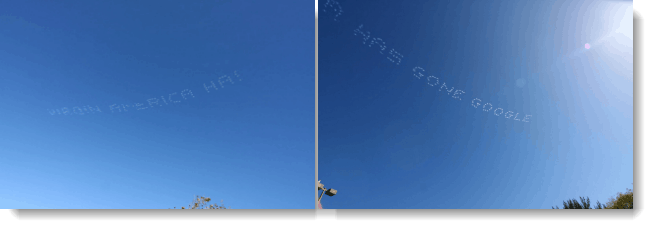Nintendo Switch vil ikke koble til TV: 7 rettelser
Gaming Nintendo Bryter Helt Nintendo / / August 25, 2022

Sist oppdatert den

Nintendo Switch er både en håndholdt og en TV-konsoll, eller i det minste burde den være det. Her er noen ting du kan prøve hvis bryteren ikke vil koble til en TV.
Nintendo Switch er den siste i en lang rekke innovative konsoller fra den japanske spillgiganten. Det viktigste salgsargumentet til Switch er at du kan spille spillene dine i håndholdt modus eller koble den til dokken for å fortsette å spille på TV-en. Hva om bryteren din ikke vil koble til en TV?
Det kan hende at ingenting skjer når du kobler Switch til dokken. Hvis dette skjer, får du bare halvparten av fordelen med denne allsidige enheten. Heldigvis er det noen skritt du kan ta for å løse problemet.
Her er noen potensielle reparasjoner hvis Nintendo Switch ikke vil koble til TV-en.
1. Prøv en annen HDMI-kabel

Hvis Switch ikke vil koble til TV-en, er det kanskje ikke spillkonsollens feil i det hele tatt. Tilkoblingen gjøres via en HDMI-kabel, og hvis denne kabelen er defekt, kan det hende at TV-en ikke mottar signalet fra bryteren.
Den enkle løsningen er å bruke en annen HDMI-kabel for å koble Nintendo Switch til TV-en. En HDMI-kabel av god kvalitet er ikke for dyr i disse dager, men det er verdt å sørge for at kabelen er problemet først før du skynder deg å kjøpe en erstatning.
Prøv å bruke en kabel som du allerede vet fungerer, for eksempel HDMI-kabelen mellom din strømmeenhet og TV-en din, for å se om du kan koble til Switch med denne kabelen. Hvis du kan, vet du sikkert at det er HDMI-kabelen som er problemet. Alternativt kan du prøve å bruke HDMI-kabelen til å koble en annen enhet til TV-en.
Hvis dette heller ikke fungerer, er kabelen den sannsynlige årsaken.
2. Prøv en annen HDMI-port
Før du legger skylden helt ved føttene av HDMI-kabelen din, er det verdt å forsikre deg om at problemet ikke er en defekt HDMI-port.
Switchen har bare én HDMI-utgang, men de fleste TV-er har flere HDMI-innganger. Hvis bryteren ikke vil koble til TV-en, prøv å koble HDMI-kabelen til en annen HDMI-inngang på TV-en og se om dette forbedrer ting.
3. Endre TV-inngangen
Siden de fleste TV-er kommer med flere HDMI-innganger, kan problemet ganske enkelt være at TV-en din viser en av de andre HDMI-inngangene i stedet for den Switchen er koblet til.
TV-fjernkontrollen din bør ha en inngangsknapp – ved å trykke på denne knappen vil du veksle mellom forskjellige TV-innganger. Bruk denne knappen til å jobbe deg gjennom alle HDMI-inngangene. Vent noen sekunder før du går videre til hver neste inngang, siden bildet noen ganger kan ta et øyeblikk før du vises på skjermen.
TV-en din bør også ha etiketter for hver HDMI-inngang, selv om disse ofte er ganske vanskelige å lese. Hvis du vet hvilken inngang HDMI-kabelen er koblet til, vet du hvilken inngangsinnstilling TV-en din må være på.
4. Koble til kablene i en bestemt rekkefølge

Så rart som det høres ut, er det tilsynelatende en bestemt rekkefølge der du er ment å plugge alt inn når du kobler Nintendo Switch til TV-en. Hvis du gjør ting i uorden, kan dette være årsaken til tilkoblingsproblemene dine.
Slik kobler du Nintendo Switch til TV-en i riktig rekkefølge:
- Koble fra alt for å sikre at du starter fra bunnen av. Dette inkluderer å fjerne bryteren fra dokken.
- Koble AC-adapteren til Switch-dokken ved hjelp av USB-C-kontakten.
- Koble nå den andre enden av AC-adapteren til en stikkontakt og slå på strømmen.
- Koble HDMI-kabelen til Switch-dokkingstasjonen.
- Koble den andre enden av HDMI-kabelen til TV-en.
- Til slutt setter du Nintendo Switch inn i dokken. Hvis alt går etter planen, bør Nintendo Switch kobles til TV-en.
5. Juster TV-innstillingene på bryteren
Nintendo Switch har noen TV-innstillinger som du kan justere. Hvis du imidlertid ikke har de riktige innstillingene for TV-en din, kan det hende du har problemer med å koble til Switch.
Slik endrer du Switch TV-innstillingene:
- I Hjem meny, velg Systeminnstillinger.
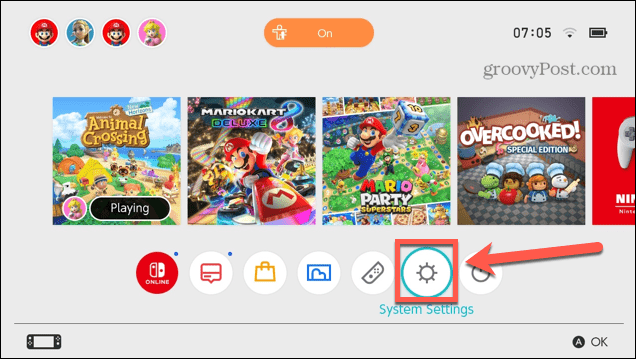
- Rull ned og trykk TV-utgang.
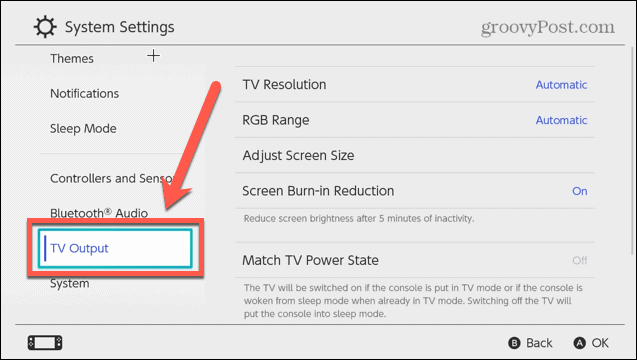
- Hvis de ikke allerede er det, prøv å stille inn TV-oppløsning og RGB rekkevidde til Automatisk.
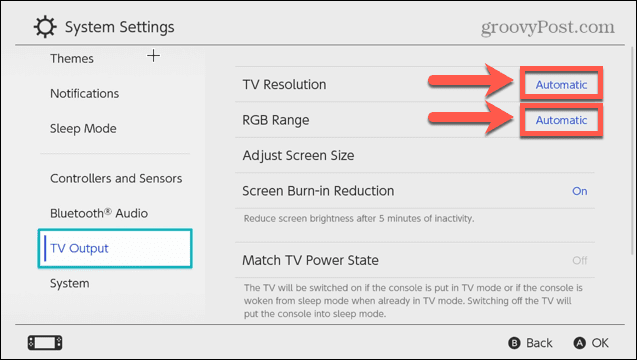
- Hvis Automatisk innstillingene fungerer ikke, prøv de andre alternativene for disse to innstillingene for å se om det gjør noen forskjell.
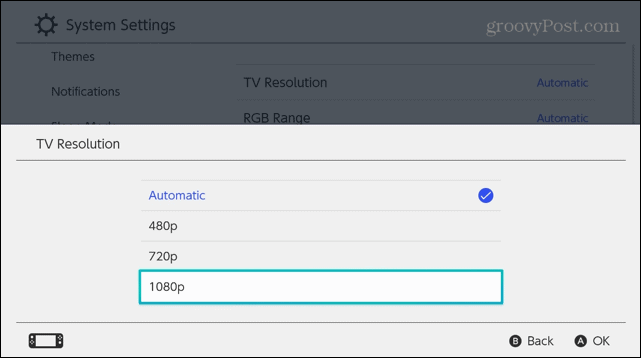
- Du kan også prøve å snu Match TV Power State til AV for å se om dette hjelper.
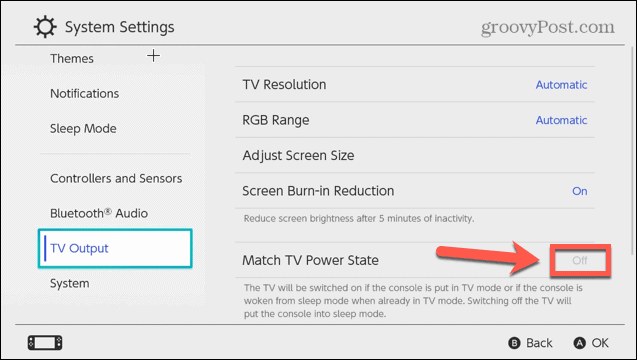
6. Tilbakestill strømadapteren
Tilbakestilling av strømadapteren kan også løse problemene dine. Dette er en løsning som Nintendo selv har foreslått Switch-eiere.
Slik tilbakestiller du strømadapteren for en Nintendo Switch:
- Koble strømadapteren fra stikkontakten.
- Vent i 60 sekunder.
- Koble adapteren tilbake til strømuttaket.
- Strømadapteren er nå tilbakestilt.
7. Kontakt Nintendo
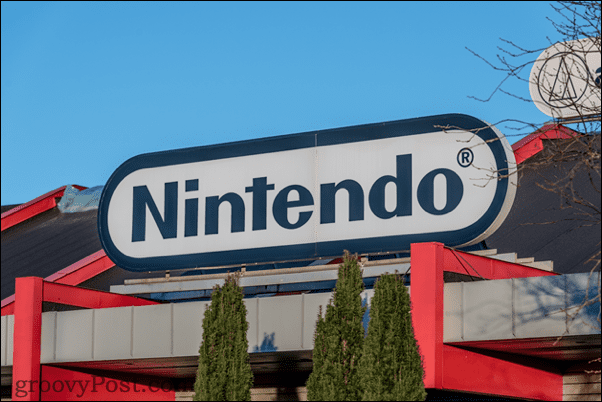
Hvis ingen av rettelsene ovenfor fungerer, foreslår vi kontakte Nintendo, eller butikken der du kjøpte Switch fra.
Noen brukere som har rapportert problemer med at bryteren ikke kobler til TV, har blitt fortalt at det kan skyldes en defekt HDMI-brikke. Hvis bryteren fortsatt er innenfor garantien, kan det hende du kan få et erstatningsprodukt som løser problemet.
Få spillingen din tilbake på sporet
Hvis Nintendo Switch ikke vil koble til en TV, vil forhåpentligvis en av rettelsene ovenfor hjelpe deg med å få spillingen tilbake på sporet. En fordel med dette problemet som oppstår med Switch er at selv om du ikke kan koble til TV-en, kan du fortsatt spille i håndholdt modus til du finner årsaken til problemet.
Hvis du trenger å sende din Switch off for reparasjon eller utskifting, kan det være lurt kanseller ditt Nintendo Online-abonnement i mellomtiden. Ikke bekymre deg hvis du mangler spillløsningen – du kan alltid spille noen PC-spill til bryteren er tilbake. Hvis du har venner eller familie som har et godt bibliotek med spill, kan de til og med dele Steam-spillene deres med deg.
Slik finner du din Windows 11-produktnøkkel
Hvis du trenger å overføre Windows 11-produktnøkkelen eller bare trenger den for å gjøre en ren installasjon av operativsystemet,...
Slik sletter du Google Chrome-buffer, informasjonskapsler og nettleserlogg
Chrome gjør en utmerket jobb med å lagre nettleserloggen, bufferen og informasjonskapslene for å optimalisere nettleserens ytelse på nettet. Slik gjør hun...
Prismatching i butikk: Slik får du nettpriser mens du handler i butikken
Å kjøpe i butikk betyr ikke at du må betale høyere priser. Takket være prismatchingsgarantier kan du få online rabatter mens du handler i...